石鑫华视觉
在LabVIEW Vision开发时,Image Display图像显示控件是最常用的一种控件。其主要作用就是用于显示图像,并可以响应一些对图像的事件操作,如缩放、平移、画ROI兴趣区域等。缩放工具默认在ROI工具栏的第一个,显示的放大镜的图标:
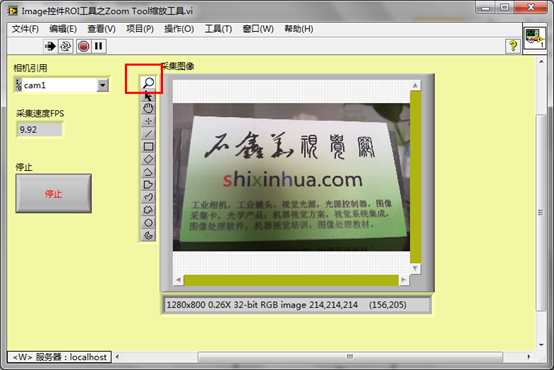
Image图像显示控件中的缩放工具ROI工具
点击 选择缩放工具后,就可以在图像中进行缩放操作了。这个工具是双向工具,即可放大图像,也可缩小图像。默认情况下是放大图像的,这时将鼠标放置在Image控件上的图像区域中,则鼠标会变成一个中间带+号的放大镜
选择缩放工具后,就可以在图像中进行缩放操作了。这个工具是双向工具,即可放大图像,也可缩小图像。默认情况下是放大图像的,这时将鼠标放置在Image控件上的图像区域中,则鼠标会变成一个中间带+号的放大镜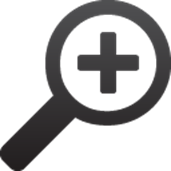 (需要有显示图像,如果是无图像的则看不到)。如果需要缩小图像,则需要按住键盘的Shift键,这时缩放工具将变成中间有一个减号的放大镜
(需要有显示图像,如果是无图像的则看不到)。如果需要缩小图像,则需要按住键盘的Shift键,这时缩放工具将变成中间有一个减号的放大镜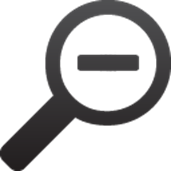 ,这时就可以对图像进行缩小了。
,这时就可以对图像进行缩小了。
放大图像,可以查看图像的细节:
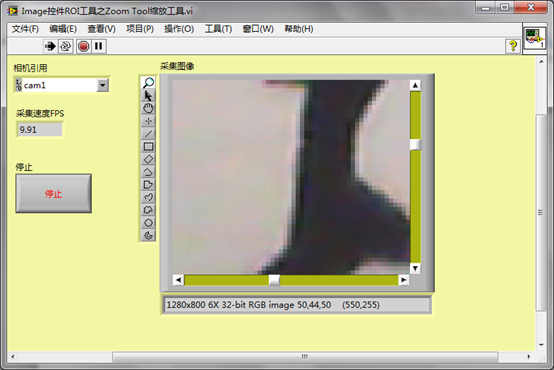
放大图像查看图像细节
如上图所示,就可以查看边缘的具体细节(如清晰度、对比度等,都可以有比较直观的查看)。
缩小图像,则可以查看图像整个全局信息:
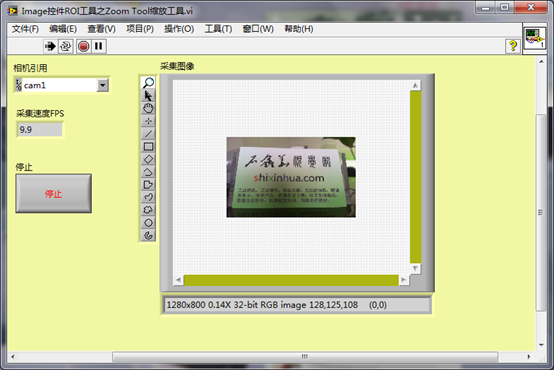
缩小图像查看图像全部
ZOOM工具的放大与缩小的倍数,在Image控件下面的信息栏是可以查看的:
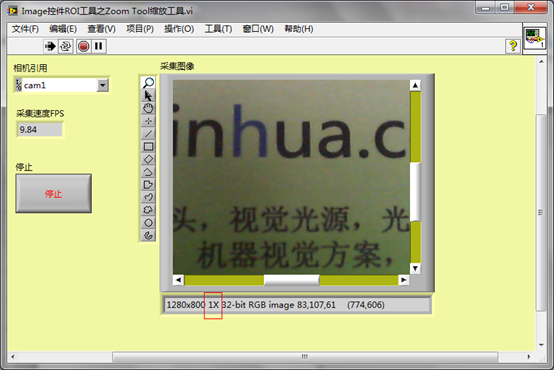
放大倍数
上图所示的红框中的1X即为放大倍数(机器视觉与图像处理中X通常表示多少倍,图像中也有这样的表示方法,在镜头中的放大倍率也是用这种表示方法)。
Image控件在开发模式下,有一个Zoom To Fit选项,这个选项默认情况下只有开发模式下有效,如果生成应用程序后,右键的上下文菜单选项需要另外设置才可以有这样的选项。
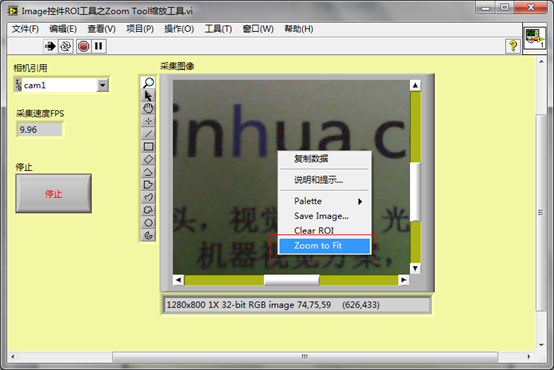
Zoom to Fit上下文选项
这个选项主要可以将图像缩放成适合Image窗口的显示大小,(以长或宽某个方向正好铺满图像为准)。
在实际应用中,可以调用Image控件的属性Zoom to Fit来设置适合窗口:
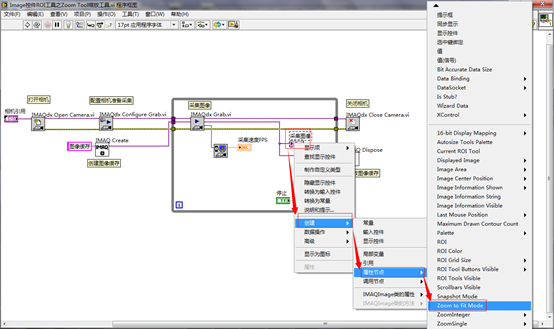
Zoom to Fit Mode适合窗口模式
在应用程序中,只需要使用一个布尔量,响应一下点击事件,再执行这个属性,就可以完成图像合窗口的要求了。
在Zoom to Fit Mode下面,还有两个Zoom相关的属性,即Zoom Integer和Zoom Single。
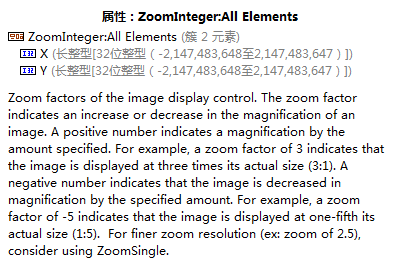
Zoom Integer
前面一个属性使用了整数来表示放大倍率,如果是大于1时,则表示放大,例如为5时,则表示为原始图像的5倍;等于1时,则表示为原始尺寸大小;负数时,则表示缩小为原来的1/X,如为-2时,则表示为原来的1/2大小,即倍率为0.5。在这里,这个值不能为0,也不能为小数。
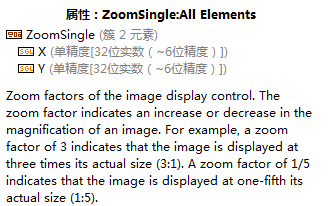
Zoom Single
后面一个属性使用了小数来表示放大倍率。如果大于1时,为放大图像;如果等于1则为原始图像大小;如果小于1大于0的小数则为缩小图像。此时不能小于等于0。
编程时,可以利用这两个属性来控制图像的缩放放大,跟Zoom to Fit模式类似,可以使用布尔量来响应事件,然后调用此属性的方法来响应。当然这里会略复杂一点,还需要知道当前的图像的放大倍率。然后再在当前的基础上进行加减1之后 ,再缩放图像。